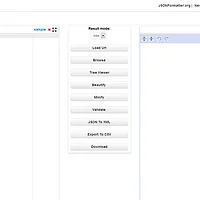336x280(권장), 300x250(권장), 250x250, 200x200 크기의 광고 코드만 넣을 수 있습니다.
위첨자인 문자 양 끝에 '(' 와 ')' 괄호로 감싸야 하는 일이 생겼다.
일일이 손으로 하면 거의 일주일은 걸릴 것 같고 눈이 빠질 것 같았다.
혹시!! 자동으로 할 수 있는 방법이 없을까??
다행히 있다!!!
MS Word를 이용 하였다. (참고로 2016버전이다.)
1. 상단 우측 끝에 보면 다 아시겠지만, '바꾸기'가 있다. 클릭 해주자. 그럼 아래와 같은 화면이 나온다.
그런 후, 창 아래에 '자세히(M) >>' 버튼을 클릭 하자.
2. 창 맨 아래에 '서식' -> '글꼴'을 선택 한다.
3. '효과' 탭에서 '위 첨자'를 체크 해준 후, 확인 버튼을 누른다.
3번 까지만 하면 바로 '위 첨자'인 단어를 모두 검색 할 수 있다.
난.. 그 단어 양 끝에 괄호를 넣어야 하는데...
자. 다음을 보자
4. 창 하단에 '옵션' 을 누른 후, '찾을 내용'을 선택 한다.
5. 그럼 자동으로!! '^&'라는 글자가 추가가 된다.
'^&' 이 글자가 바로! 찾을 내용을 그대로 표시 하는 포맷이다.
예를 들어 '안녕' 이 검색 되었을 경우 ^& -> 안녕 으로 변경 되는 것이다.
6. 그럼 양 끝에 괄호를 넣어 주었다.
이제 하고 싶은 대로 바꾸기 버튼이나 모두 바꾸기를 통해 순식간에 글자가 바뀌게 된다!!!
오!! 감사합니다^^
위 내용을 잘 이용하면 검색이나 바꾸기를 못하는게 없을 듯 하다.
'나의 플랫폼' 카테고리의 다른 글
| [정규표현식] '~' (Tilde) 를 찾고 싶을 때. (1) | 2018.04.11 |
|---|---|
| [Android][iOS] AccessToken을 어떻게 관리 할까?? (0) | 2017.09.21 |
| [Android] FragmentTabHost addTab 시 Bundle 전달 (0) | 2015.12.09 |
| [Json] Json 웹 뷰어 (0) | 2015.11.27 |
| [ Android ] ActionBar onOptionsItemSelected 관련해서 (0) | 2013.08.26 |